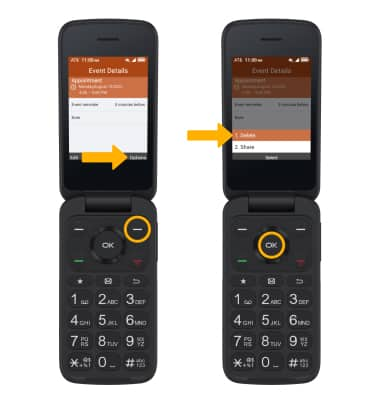Calendario
En este tutorial, aprenderás a hacer lo siguiente:
• Obtener acceso al calendario
• Cambiar el modo de vista
• Crear un evento
• Ver la información del evento
• Editar un evento
• Borrar un evento
Cuando hay un evento próximo, una notificación Calendar aparecerá en Notifications.
Obtener acceso al calendario
Desde la pantalla principal, oprime el botón OK para obtener acceso a la bandeja de aplicaciones. Oprime las teclas de navegación para ir a Tools, luego oprime el botón OK para seleccionar Tools > la aplicación Calendar. 
Cambiar el modo de vista
Desde Calendar, oprime la tecla de menú derecha para seleccionar Options. Oprime la tecla de navegación hacia arriba o abajo para selecciona la opción que desees, luego oprime el botón OK para seleccionar.
Importante: El modo de visualización actual no estará en el menú de opciones.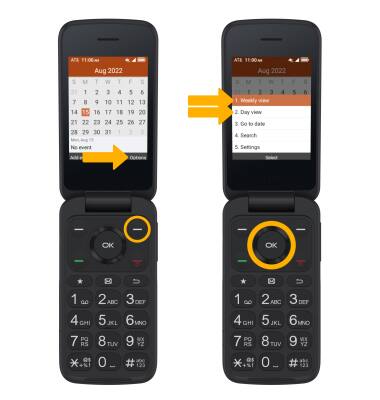
Crear un evento
Desde Calendar, oprime la tecla de navegación izquierda para seleccionar Add event. Usa el teclado para ingresar la información que desees, luego oprime la tecla de navegación derecha para seleccionar Save.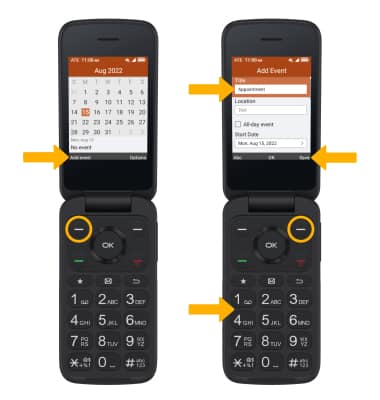
Ver la información del evento
Desde Calendar, con la fecha que desees seleccionada, oprime el botón OK. Oprime las teclas de navegación para seleccionar el evento que desees, luego oprime el botón OK para seleccionar View. Se mostrarán los detalles del evento.
Editar un evento
Desde el evento deseado, oprime la tecla de menú izquierda para seleccionar Edit. Usa el teclado para editar la información como lo desees, luego oprime la tecla de navegación derecha para seleccionar Save.
Importante: solo se permitirá editar eventos que tú hayas creado.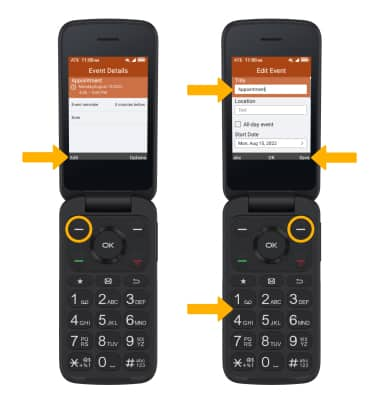
Borrar un evento
Desde el evento deseado, oprime la tecla de menú derecha para seleccionar Options. Asegúrate de que Delete esté resaltado, luego oprime el botón OK.
Importante: Oprime la tecla de menú derecha para seleccionar Delete para confirmar.